Сегодня гаджеты на операционной системе Android наиболее распространенные, в сравнении с аналогами, и обусловлено это сравнительно приемлемой стоимостью, хорошей технической поддержкой и практически неограниченными функциональными возможностями. Операционная система Android открыта, насколько это только возможно. Поэтому каждый пользователь может проявить себя и создать свое приложение, после чего распространить его через каталоги программ. Конструкторы и необходимый набор инструментов можно использовать бесплатно, для разработки программ необходим будет персональный компьютер. Теперь остается только разобраться, как создать приложение для Android.
Насколько сложно создать приложение для Android
Программирование на андроид достаточно простое, при создании приложений используется язык программирования Java. Разработчики компании Google последние годы стараются активно продвигать язык Kotlin, который станет достойной заменой первого варианта. Более опытные программисты могут создавать приложение на С++.
Как написать программу для Android?
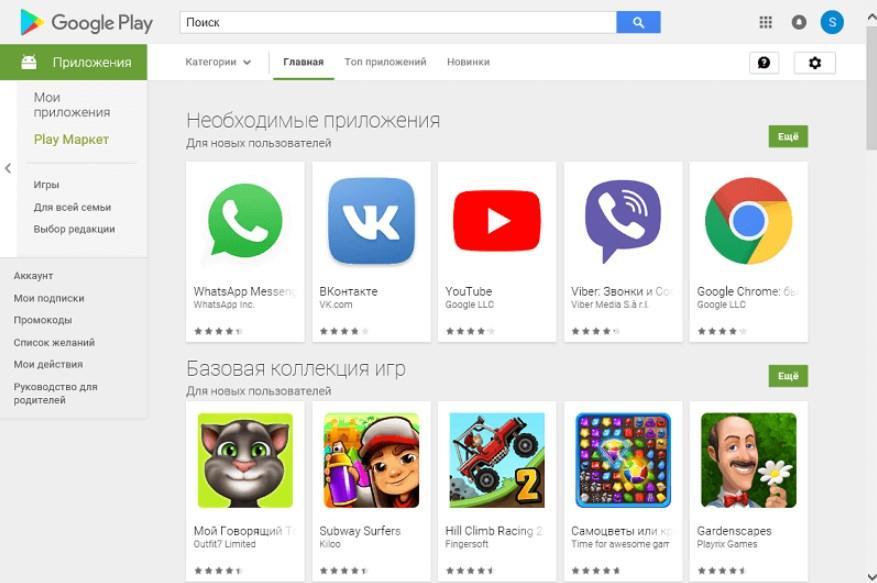
Разнообразие приложений в Play Market
Разработка Android приложений включает в себя несколько этапов:
- Создание проекта в конструкторе Android Studio.
- Формирование пользовательского интерфейса.
- По мере готовности предыдущих этапов начинают добавлять навигацию, действия и прочие активности.
- Проверка работоспособности программы в эмуляторе.
Обратите внимание! Большое количество полезной информации в свободном доступе делает возможность изучения программирования самостоятельным, нужно только серьезно подойти к вопросу изучения и систематически практиковаться.
Необходимые инструменты для создания приложения на Android
Прежде чем выяснить, как сделать приложение для андроид, необходимо ознакомиться с перечнем необходимых для написания инструментов. На начальном этапе необходимо установить на свой компьютер программу Android Studio – это официальная платформа для разработки программ и приложений, адаптированных под операционную систему Android.
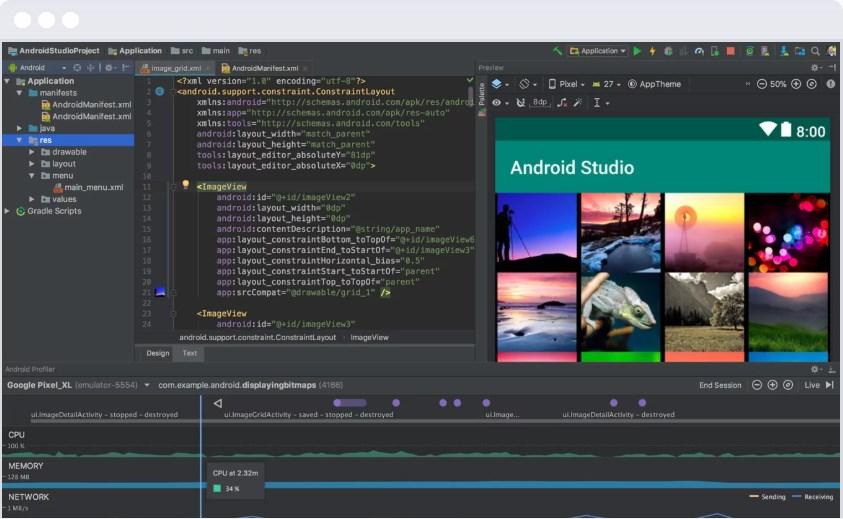
Программа Android Studio для создания приложений на смартфоны
Дополнительно на ПК должна быть установлена утилита Android SDK, которая представляет собой среду программирования, состоящую из документации, скриптов, библиотеки и исполняемых файлов. Если ранее программа установлена не была, при распаковке Android Studio это будет исправлено.
Важно! Андроид СДК компилирует исходный код со всеми данными в расширении .apk. В генерируемом файле содержится все необходимое для установки программы на устройство на ОС Android.
Дополнительно для проверки работоспособности приложения нужно установить и эмулятор андроид. С его помощью можно тестировать продукт по мере его создания. Он поставляется в комплекте с Android Studio.
Как только все необходимые программы и компоненты будут установлены на персональный компьютер, можно начинать программировать.
Составляющие приложений, разработанных для Android устройств
Создать приложение для андроид под силу каждому пользователю. Однако прежде чем разрабатывать приложения на мобильный телефон, необходимо ознакомиться с пошаговой инструкцией написания и узнать базовые основы.
Итак, программа для Андроида состоит из четырех основных компонентов. Каждый представляет собой своеобразную точку входа для получения доступа пользователем или системой:
- Асtivity, что в переводе с английского означает «активность». К этой категории относятся различные интерактивные составляющие приложений. За одной активностью следует другая, действия позволяют передавать информацию о том, что в дальнейшем намеревается сделать пользователь через особый класс Intent, что в переводе с английского означает «намерения». Для проведения аналогии активности по принципу действия похожи на веб-страницы, а намерения – ссылки между ними. Запуск непосредственного самого приложения называется активностью Main.
- Service (сервис) – универсальная точка входа, которая позволяет поддерживать полную работоспособность приложения в фоновом режиме. Эта составляющая программы способна выполнять длительные операции или же предназначенные для осуществления удаленных процессов без сопровождения визуальных эффектов.
- Broadcast Receiver, что в переводе означает «широковещательный приемник» — предназначен для трансляции намерений из приложения нескольким участникам.
- Сontent Provider или поставщик содержимого, основная его задача – управлять общим набором потоковой информации из файловой системы и базы данных.
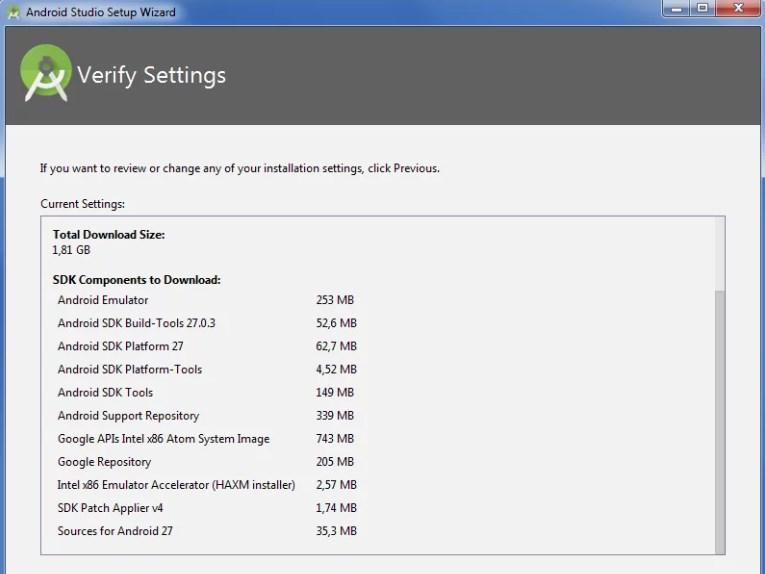
Программные компоненты утилиты Android SDK
Когда начинающий программист изучил, из чего состоит системное приложение, можно получать первые навыки и писать код.
Функциональные возможности Android Studio
Основное преимущество использования данной утилиты в том, что в нее включены все необходимые для работы производительные инструменты для создания эффективных, работоспособных и качественных программ. Она позволяет адаптировать утилиты под любые устройства, работающие на ОС Android, например, смартфон, планшет, смарт-часы, автомобили и ТВ. Это официальная разработка от компании Google, поэтому в ней по умолчанию предусмотрено все необходимое: эмуляторы, интеллектуальный редактор, средства анализа характеристик, отладчик и прочее.
Основные возможности инструмента:
- Интеллектуальный редактор оснащен расширениями, которые позволяют производить анализ кода, также имеется автодополнение и рефакторинг.
- Бета версия имеет отладчик графического процессора, что позволяет осуществлять захват потока команд OpenGL ES на смартфонах и запускать «конструктор» для анализа.
- Наличие опции «Мгновенный запуск» — с его помощью удается довольно быстро проверять работоспособность внесенных изменений, запускать рабочие циклы коды и задавать необходимые параметры.
- Также имеется инспектор макета, предназначенный для просмотра иерархии системных файлов программы во время ее прогона.
- Многофункциональный и быстрый эмулятор, оснащенный магнитометром, измерителем рабочей температуры процессора девайса, виртуальным акселерометром и большим количеством других датчиков.
- Бета версия также оснащена модулем записи тестов, он предназначен для создания контента пользовательского интерфейса за счет регистрации взаимодействия с создаваемой утилитой. Она позволяет по мере написания коды выводить их в тесты.
- Поддержка всех без исключения андроид платформ: планшетов, смартфонов, часов, автомобилей, телевизоров и прочих разработок компании Google.
- Анализатор АРК, который позволяет вычислять удельные доли отдельных составляющих программы в общем ее объеме.
Также стоит добавить о поддержке таких языков программирования, как С и С++. В программе есть возможность изменять системный код и производить отладку с применением низкоуровневого набора команд. Эти особенности работы позволяют использовать в утилитах составляющие интерфейса для доступа из Java.
Бесплатный конструктор для создания приложений для Android
Как написать программу для андроид в Android Studio? Разработка и создание приложений для Android включает в себя несколько этапов:
- На начальном этапе создания утилиты для смартфона необходимо придумать ей название и проложить путь к системным файлам.
- Для сборки приложения нужно создать 1-2 целевые платформы. Этот шаг необходим для того, чтобы создаваемые пакеты поддерживались несколькими версиями операционной системы Android и несколькими уровнями интерфейсов программирования.
- В следующем шаге необходимо выбрать основную активность, которая при нажатии на иконку приложения будет запускаться. Еще ей обязательно нужно присвоить название.
- Затратив на выполнение предыдущих шагов не более 5 минут, откроется интерфейс Android Studio – IDЕ.
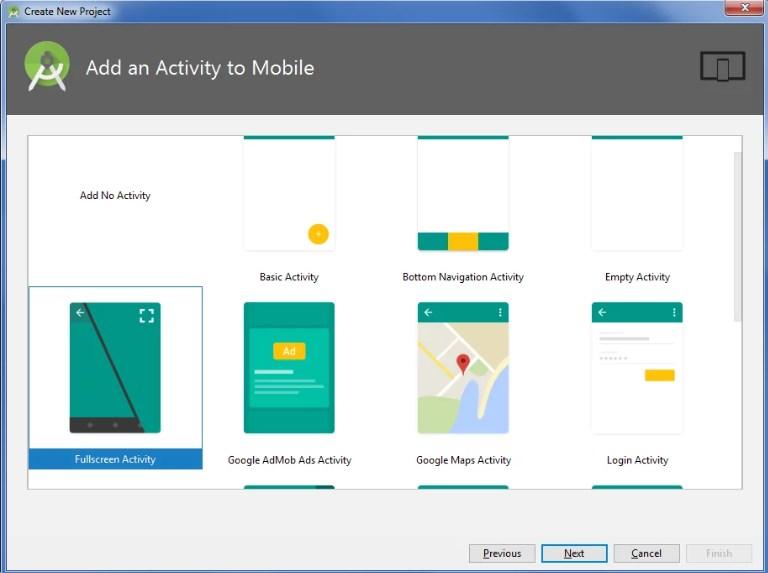
Создание активностей и навигации в приложениях
Обратите внимание! Чем более устаревшая версия операционной системы андроид, тем больше мобильных гаджетов и планшетов, на которых воспроизведется создаваемая утилита. Функциональность АРI напрямую зависит от версии ОС.
Проверка программы на реальном устройстве
Созданная начинающим программистом программа пока еще представляет собой лишь одну активность без графических элементов, которая запускается в полноэкранном режиме.
Запустить программный код нужно на смартфоне или эмуляторе. Для подключения на реальном устройстве нужно активировать на телефоне режим USB-отладки.
Создание пользовательского интерфейса
Пользовательский интерфейс создают через иерархию макетов, а также виджетов. Основная задача макетов управлять расположением неотъемлемых составляющих UI: текстовых полей, кнопок и других элементов.
Интерфейс создается в конструкторе преимущественно в редакторе макетов, а хранятся в ХМL-файлах.
- Открыть файл, расположенный по пути app > res > layout > activity_fullscreen.xml.
- Из раздела меню «палитры» добавить на экран виджеты путем перетаскивания мыши.
Для ввода текста используется виджет Edit Text. По мере необходимости добавляются и другие важные элементы.
Как добавить в приложение навигацию, действия и прочие активности
Например, начинающий программист создал активность с кнопкой «отправить» и небольшим текстовым полем. Теперь необходимо с помощью кода написать, что должно происходить после нажатия на эту кнопку.
Последовательность действий выглядит приблизительно следующим образом:
- Найти фрагмент программного кода по пути app > java > FullscreenActivity.
- Теперь в класс FullscreenActivity добавить метод под названием SendMessage(), чтобы при нажатии отображался конкретно он.
- Теперь самое время приступить к созданию намерения в классе Intent. Он необходим для перехода от активности к активности, навигации.
Теперь рекомендуется убедиться в работоспособности приложения и начинать думать, как монетизировать устройство.
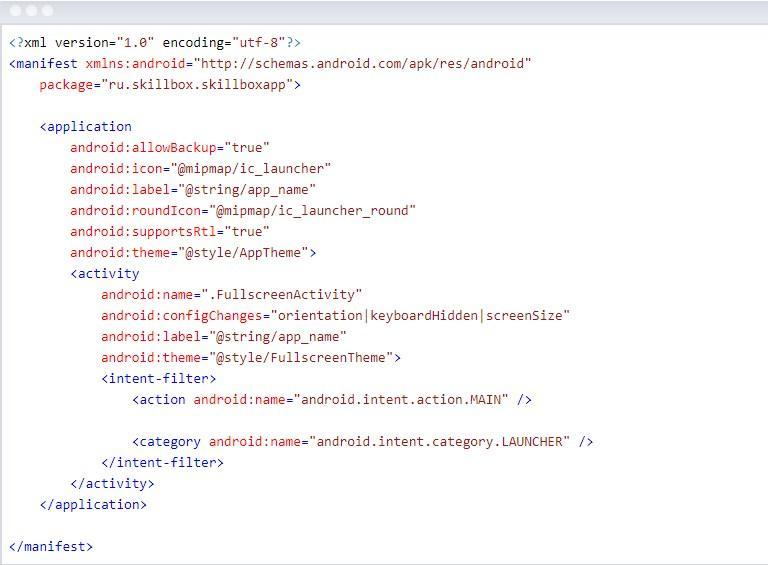
Запуск созданного приложения на эмуляторе
Когда все этапы создания программы для андроид смартфона были выполнены, приходит самое время проверять ее работоспособность на эмуляторе. Дополнительно устанавливать его на ПК нет необходимости, поскольку оно автоматически поставляется вместе с программой Android Studio. Основная его задача эмулировать андроид смартфон для запуска на нем программного кода, отладки и просмотра сайтов.
Такую возможность пользователям предоставляет Visual Device Manager. При необходимости одновременно можно настроить несколько эмуляторов, в настройках установив параметры для каждого: версия платформы или, например, размер экрана. Эта функциональная возможность утилиты очень удобна, поскольку не вынуждает разработчиков приобретать несколько гаджетов для тестирования своих детищ.
Для начала тестирования нужно запустить эмулятор и нажать кнопку RUN, которая имеет вид зеленой стрелки. На его запуск уйдет немного времени, поэтому придется подождать.
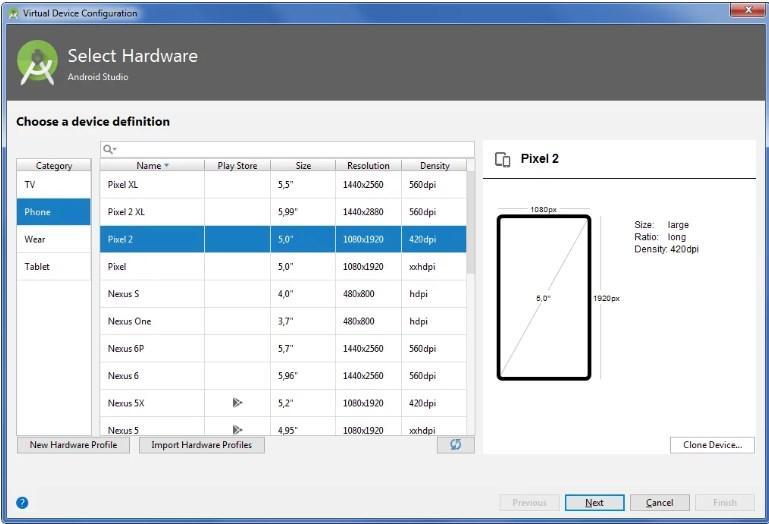
Проверка работоспособности приложения на эмуляторе
Общие правила и рекомендации для начинающих программистов
Важно понимать, что приложения, разработанные для ОС Android, функционируют и развиваются в собственной «песочнице», которая подчиняется правилам безопасности Ликунс:
- Каждая программа по умолчанию запускает отдельные Linux-процессы.
- Каждая утилита представляет собой отдельного пользователя в многопользовательской системе Linux.
- Каждый процесс оснащен виртуальной машиной, что позволяет исполняемый код изолировать от других программных компонентов.
- По умолчанию система каждой программе присваивает уникальный пользовательский ID, все файлы будут доступны только создателям утилиты.
- Для нескольких приложений программист может создать общий пользовательский ID, чтобы беспрепятственно можно было обмениваться файлами.
- Приложения могут запрашивать доступы к информации с камеры, содержимому внутренней памяти, SMS и контактам. Однако, лучше воздержаться от запроса последних двух пунктов, поскольку многие пользователи могут предположить, что это не полезное приложение, а вирус.
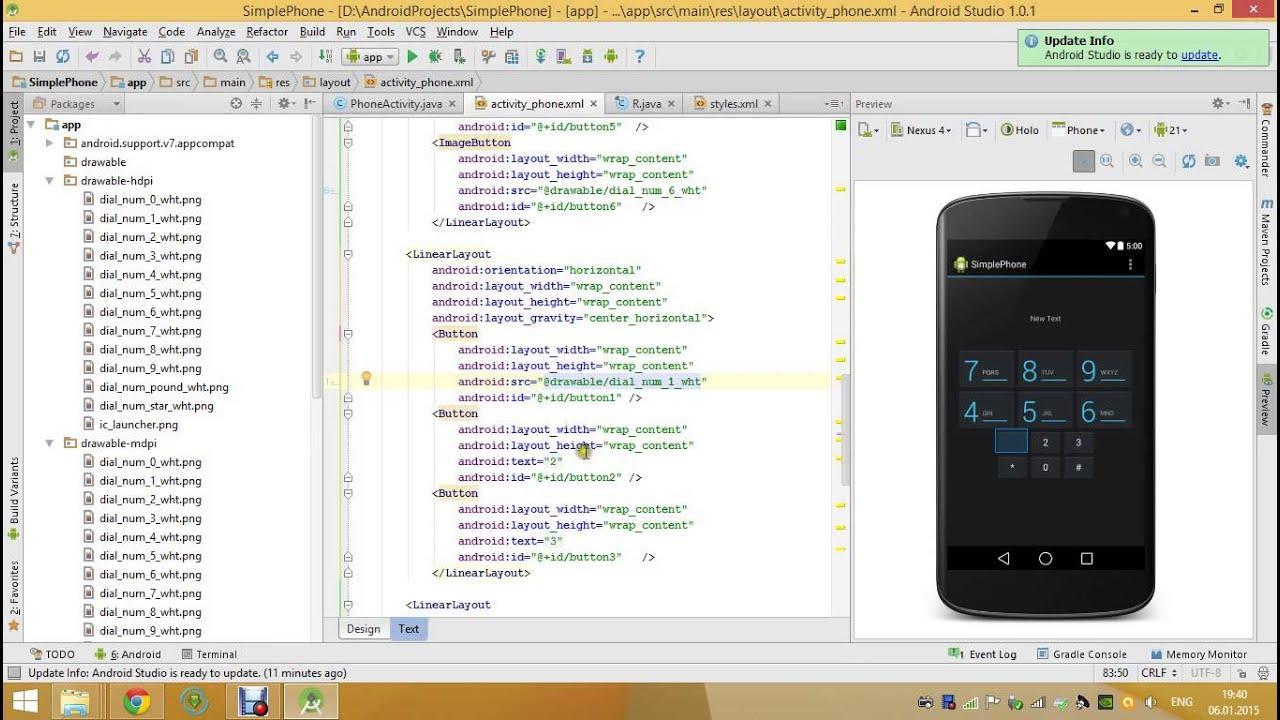
Внешний вид интерфейса программы Android Studio
Каждый желающий без финансовых вложений может оценить свои силы и попробовать сделать свою программу, работа которой будет адаптирована под смартфоны и планшеты на операционной системе Android.
Как показывает практика, каждый третий толковый программист – самоучка, что уже говорит о том, что нет ничего невозможного, стоит только захотеть и делать все необходимое для получения ценных навыков. Полезную информацию можно бесплатно черпать из большого изобилия ресурсов, которые находятся в интернете в свободном доступе: это могут быть тематические группы и форумы, каналы на YouTube.
Источник: mirinfo.ru
Как пользоваться Android Studio
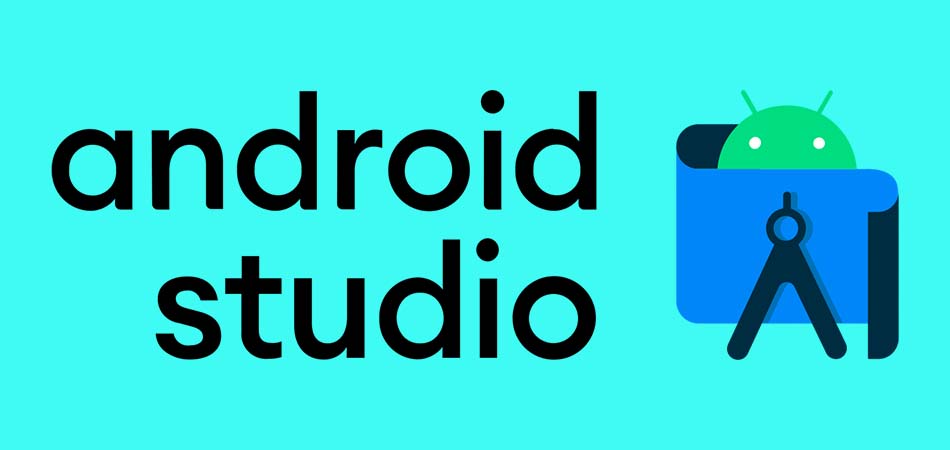
Рассказываю об основном инструменте для разработки Android-приложений, созданном самой компанией Google. Краткий гайд по основам работы с Android Studio.
Что такое Android Studio?
Это IDE, созданная компанией Google для разработки приложений под операционную систему Android. IDE – это набор инструментов для программиста, помогающих ему «написать» логику поведения программы, добавить в нее визуальные элементы, сделать их интерактивными и превратить задумку в полноценный продукт, который можно выставить на продажу в Google Play.
Android Studio создана специально для взаимодействия с такими языками программирования, как Java и Kotlin. Поэтому начинающий разработчик, решивший познакомиться с инструментами Android Studio, должен уже обладать навыками в одном из двух перечисленных выше языков и знать основы разработки приложений для ОС Google.
И хотя AS не напишет за вас хит, способный выбиться в топ-10 загружаемых программ, эта утилита может заметно сократить головную боль и автоматизировать колоссальное количество работы, ложащейся на плечи разработчиков. Например, поиск ошибок и даже их исправление. И да, иногда AS будет писать код за вас, и вам это понравится.
Комьюнити теперь в Телеграм
Подпишитесь и будьте в курсе последних IT-новостей
Устанавливаем и настраиваем Android Studio
Начать стоит с загрузки клиента AS и его установки на компьютер. Для этого Google подготовила целую кипу установщиков всех сортов. Они доступны на официальном сайте утилиты. Зайдите туда и нажмите кнопку «Download Android Studio». Сайт предложит подходящий дистрибутив, который можно установить классическим двойным кликом.
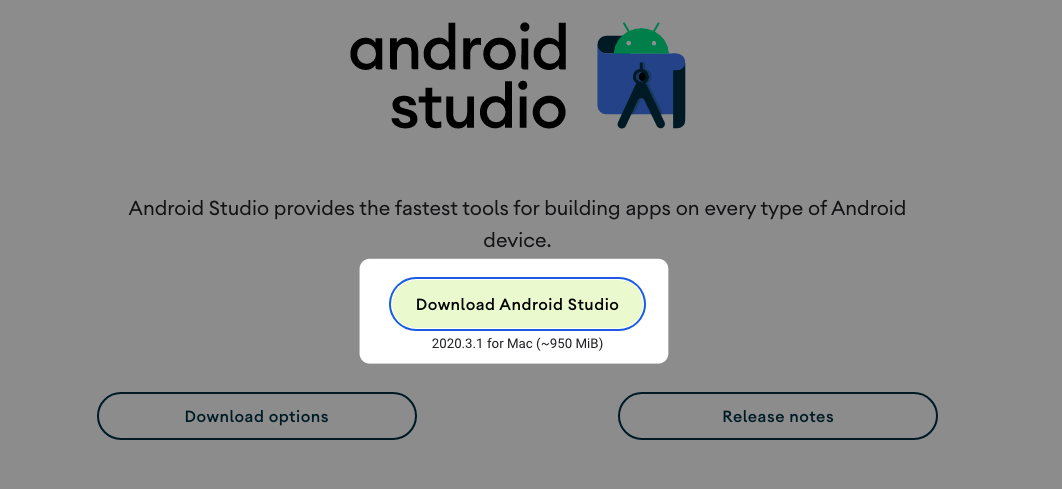
Запускаем скачанный файл и следуем инструкциям на экране. Ставим галочки на всех пунктах, чтобы вместе с IDE загрузились вспомогательные компоненты (без них не получится создать программу, способную работать на настоящем смартфоне).
В остальном процедура заключается в многократном нажатии на кнопку «Далее».
Для Linux и macOS есть опция установки Android Studio с помощью командной строки, используя менеджеры пакетов apt, dnf и brew.
Также стоит иметь в виду, что для работы с Android Studio на ПК должен быть установлен Java.
Создаем свой первый проект
После установки включаем Android Studio и видим перед собой окно с надписью New Project. IDE предлагает нам создать новую программу. Если такое окно не появилось, то открываем New Project вручную, кликнув сначала по кнопке File в верхнем левом углу, а потом на New Project.
Для создания проекта нужно указать его название, а также домен своей компании (если таковой имеется, конечно). Здесь же можно указать другой путь для хранения проекта, но это необязательно.
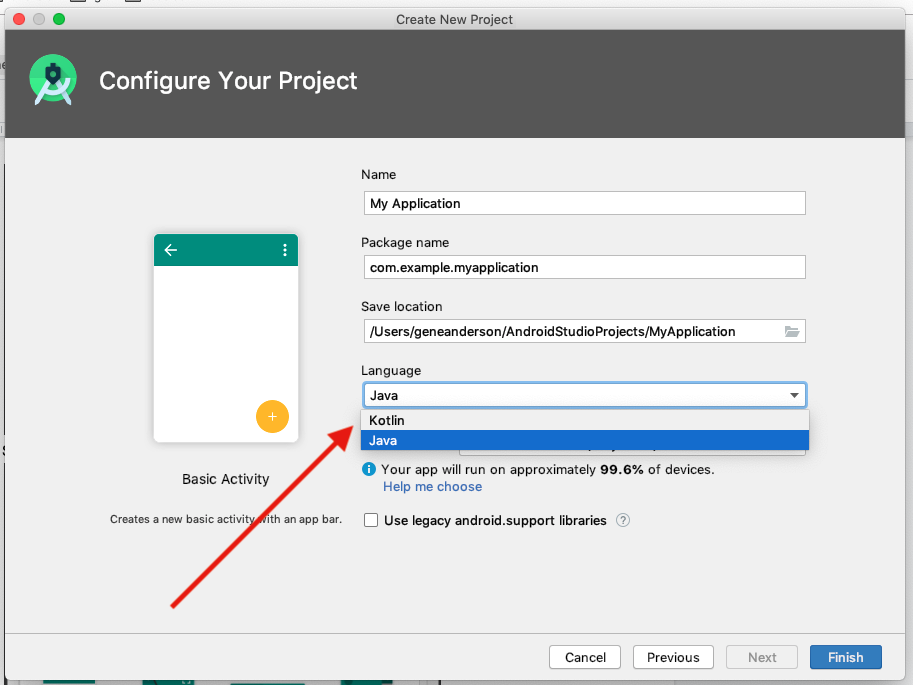
После нажатия на Next перед вами появится целый список шаблонов для будущей программы. Можно выбрать целое приложение, можно отдельное окно или функцию (доступ к геолокации, форму для входа в учетную запись, боковое меню и т.п.).
Если надо создать приложение с нуля без конкретики, то стоит выбрать Basic Activity. В нем будет одна кнопка, панель управления и текстовое поле, где можно разместить любой контент на свое усмотрение.
Независимо от выбранного шаблона, впоследствии вы сможете добавлять любые виды контента и окон, как только они понадобятся.
Структура интерфейса Android Studio
Основное окно делится на 4 основных блока:
- Palette – это все окна, которые уже есть в вашем приложении. По мере разработки их количество будет увеличиваться.
- Component Tree – здесь будут все компоненты, даже если они не относятся к конкретному окну.
- Design Editor – главное окно с выбранным окном приложения или редактором кода.
- Attributes Panel, или «Инспектор». Набор настроек, относящихся к элементу, с которым вы работаете в текущий момент.
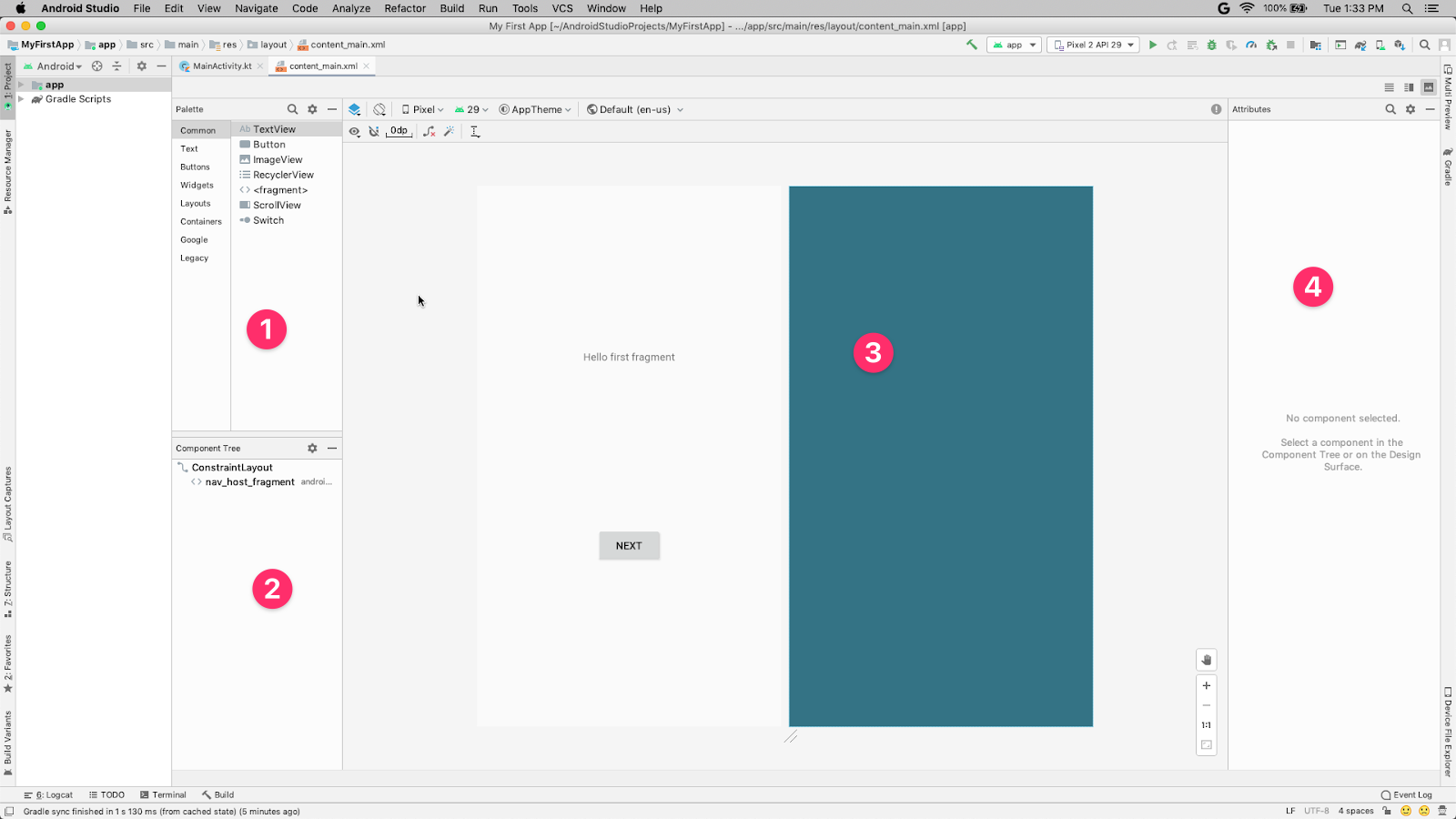
В верхнем правом углу вы можете обнаружить кнопку деления экрана на части. Чтобы, к примеру, в Design Editor одновременно отображался и внешний вид программы, и код, «скрытый» под ним.
Что за куча файлов вокруг?
Разработка комплексных приложений не укладывается в рамки одного скрипта и одного файла разметки, как это принято, например, в базовой веб-разработке. Хотя логика тут схожая.
Вас встретит документ под названием ИмяПриложения.java Это что-то в духе основы для программы. Как index.html при разработке веб-сайта, но не для всей разметки, а для подключения других компонентов и управления ими.
Разметка находится в файле имя_приложения.xml. Это уже ближе к HTML-файлу в том смысле, что здесь вы «расписываете» компилятору, как будет выглядеть ваша программа и где будут находиться кнопки, аватарки, текстовые поля и прочие элементы.
На базовом уровне визуальная часть будет описана в XML-документе, а «логическая» – в java-скрипте. Количество файлов неограничено, каждый элемент интерфейса можно описать в отдельном документе. Такая практика упрощает дальнейшую разработку и делает код более читаемым.
С чего начать разработку своего приложения?
Все документы хранятся в файловом менеджере в левой части интерфейса Android Studio. Там можно найти основной XML-документ, отвечающий за разметку контента в вашем детище.
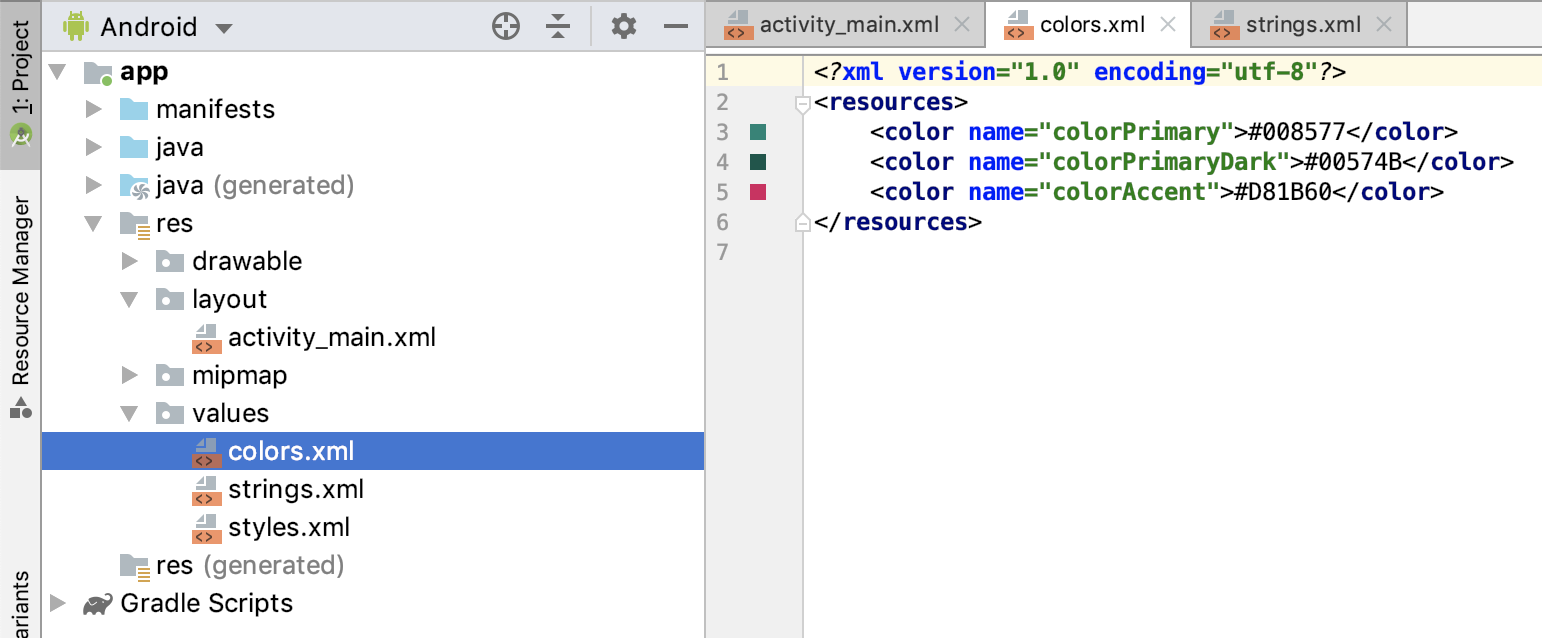
В нем можно обнаружить такие поля, как или . Из названий понятно, что одно поле содержит в себе текстовую информацию, а другое является кнопкой, которая может выполнять действия.
Внутри компонентов содержатся свойства, например: android_layout_width=»wrap_content» , обозначающее ширину окна приложения, или android_text=»Какой-то набор букв» , создающее в окне отдельный элемент с текстом. Менять эти параметры можно как вручную, так и при помощи встроенных графических инструментов, расположенных в панели «Инспектор». Эти изменения все равно в итоге отобразятся в XML-документе.
И это первое, с чем стоит начать знакомиться, тыкая в различные свойства, добавляя новые компоненты и наблюдая, что из этого получается.
Типы файлов. Зачем их так много?
Есть еще несколько директорий, с которыми стоит ознакомиться чуть ли не после первого включения Android Studio:
- res – это сокращение от resources. Тут будут лежать дополнительные файлы, необходимые вашей программе, например картинки, используемые вместо стандартных иконок интерфейса, или просто изображения, задействованные в работе ПО.
- layout – тут лежат все XML-документы с разметкой для разных компонентов приложения.
- values – а тут находятся значения свойств. Например, здесь можно хранить переменные с названиями цветов вместо их кодов, чтобы потом было проще добавлять их в разные куски интерфейса программы, потому что buttonColor несет куда больше смысла, чем #f34e980 .
А еще нужно изучить файл manifest. Он содержит критически важную информацию о вашем детище: какие компоненты будут в него включены, имя программы, которое увидят пользователи и т.п.
Сборщик приложения – Gradle
Как вы могли догадаться, приложение не поступает в Google Play в таком разрозненном виде. Обилие файлов Android Studio нужно упаковать во что-то удобоваримое и запускаемое на смартфонах.
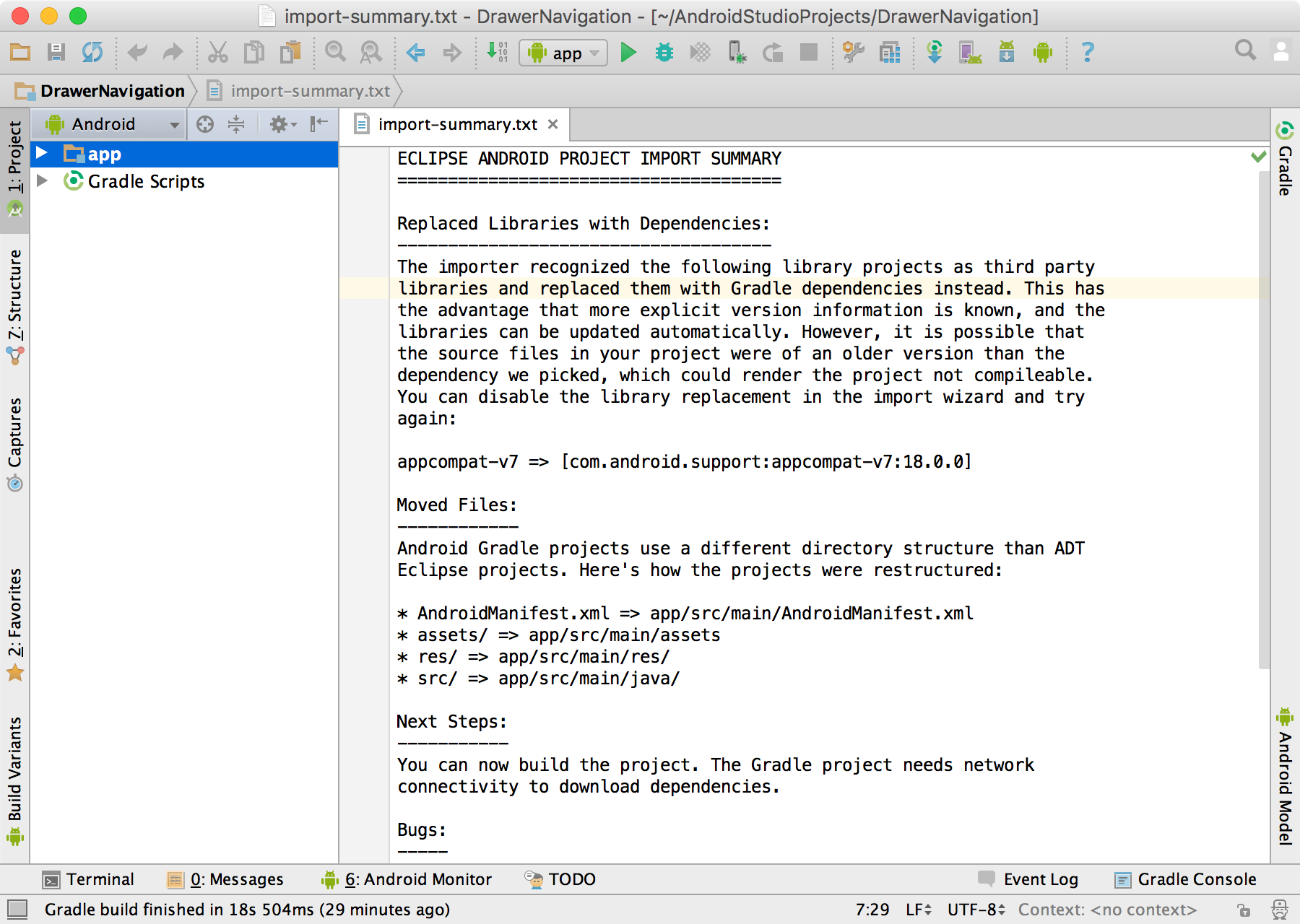
Для этого в AS разработчики Google предусмотрели утилиту Gradle. Она работает как сборщик разных частей приложения и собирает их в единый пакет, который потом можно скачать из интернета и установить на Android-устройство.
Вам нужно знать о Gradle то, что у него есть конфигурационный файл build.gradle. В нем нужно указать зависимости проекта (если вы используете сторонние программные библиотеки для добавления продвинутых функций в вашу программу, недоступных в AS по умолчанию).
Запустить Gradle можно следующим образом:
- Кликаем по меню Build в верхней части окна.
- Выбираем свой проект и ждем.
Деббагинг на реальном устройстве
Представим, что ваше приложение готово. Вы дописали код и довольны внедренной в утилиту функциональностью. Теперь надо провести тестирование и выявить недочеты в коде. Это можно сделать двумя способами: запустив программу в эмуляторе Андроида прямо в Android Studio или на «живом» устройстве, если такой есть под рукой.
Чтобы запустить написанный вами код на реальном устройстве:
- Подключаем гаджет к компьютеру с помощью USB-кабеля (в режиме дебаггинга).
- Потом нажимаем на кнопку Run в верхней панели управления интерфейсом.
- После этого выбираем пункт Run App.
Graddle быстро создаст сборку программы и запустит ее в тестовом режиме. В этом режиме вся информация о работе программы записывается в журнал событий, отображающийся во вкладке logcat. Если что-то пойдет не так, прочитать о случившемся можно будет именно там. А еще полезная информация о работе с программой (нагрузка на процессор, энергопотребление) отображается во вкладке Monitor.
Дебаггинг с AVD-менеджером
AVD, Android Virtual Devices – это система эмуляции Android-устройств с различными характеристиками. Она нужна на тот случай, если у вас нет подходящего телефона или планшета. Также не стоит забывать о сумасшедшей фрагментации мира Андроидов, а ведь это сотни различных чипов, разрешений и дизайнов. Нельзя скупить тысячи устройств и на всех протестировать ПО. Но AVD-менеджер эту задачу упрощает.
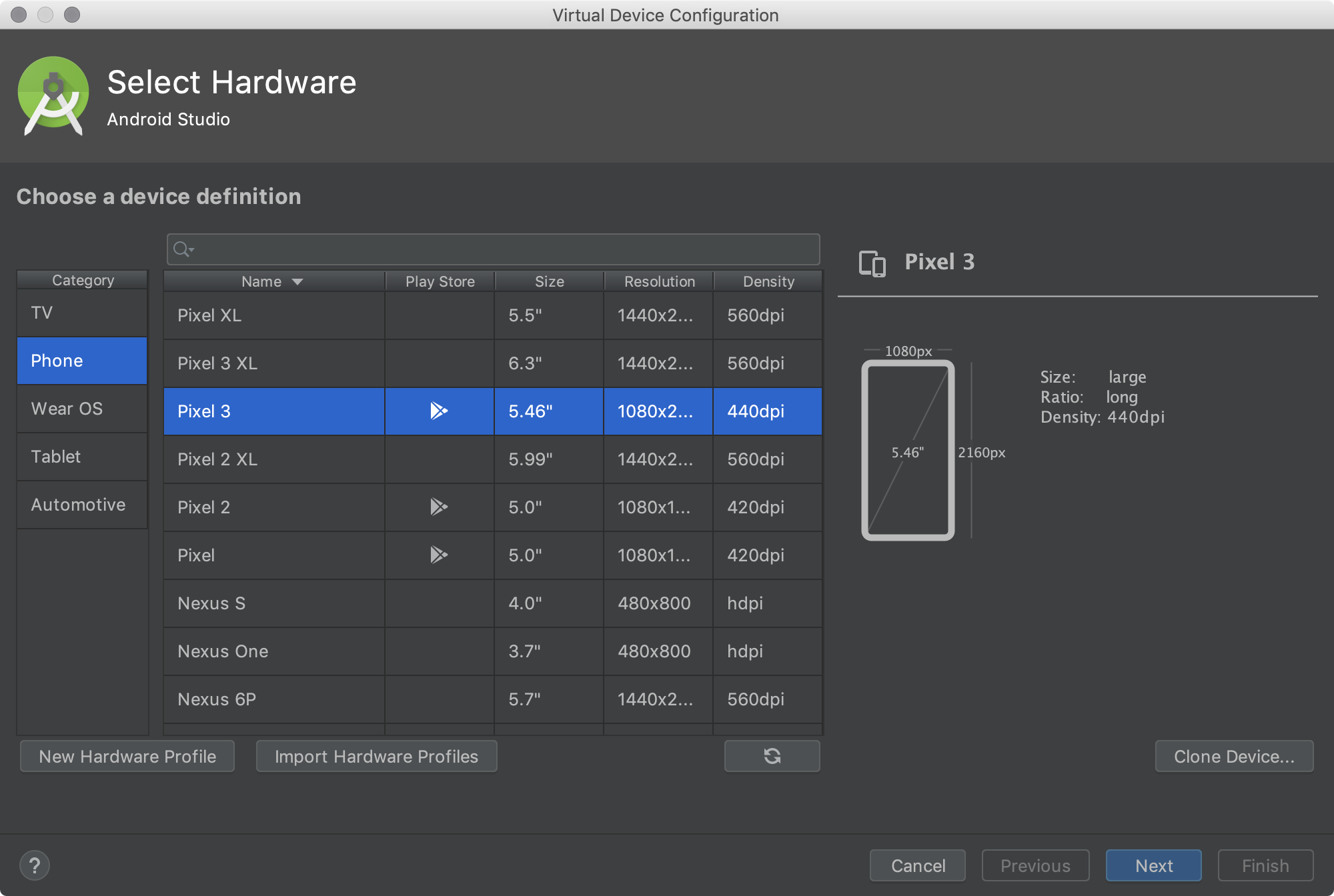
Чтобы включить AVD-менеджер:
- Открываем меню Tools в верхней части окна Android Studio.
- В выпавшем списке опций выбираем Android.
- А потом AVD Manager.
- Выбираем тип оборудования, размер экрана и другие параметры виртуального гаджета.
Виртуальный гаджет появится в списке устройств для дебаггинга среди настоящих телефонов и планшетов, ранее использовавшихся для отладки программ.
Работа с SDK-менеджером
Хотя Android Studio включает в себя уйму инструментов, в нем отсутствует весомый кусок часто используемых компонентов. Их надо загрузить отдельно, через SDK-менеджер.
Он расположен в том же меню, что и AVD-менеджер – во вкладке Tools на панели инструментов Android Studio.
SDK Manager позволяет загрузить утилиты, необходимые при создании программ для очков Google Glass или для добавления специфичных возможностей в приложение для телефона, которые недоступны в AS в базовой комплектации.
Упаковка приложения в подписанный APK-пакет
В Google Play не пускают кого попало. Надо доказать, что вы реальный разработчик и имеете права на свое детище. Для реализации проверки Google выдает специальные ключи. Они уникальны и строго привязаны к конкретному приложению. Уникальный ключ запрашивается при попытке создать подписанный APK-файл, оптимизированный под загрузку в магазин приложений.
Чтобы сделать такой пакет:
- Открываем вкладку Build, расположенную в панели инструментов.
- Выбираем опцию Generate Signed APK.
Gradle соберет для вас подходящий APK, готовый к публикации в Google Play.
А что дальше?
Дальше придется углубляться в изучение как инструментов, так и языков, используемых в среде Android-разработчиков. Я затронул только азы, необходимые для создания и публикации элементарного приложения, но разработка включает в себя куда больше аспектов, и вам предстоит много узнать самостоятельно на личном опыте или после прохождения курсов по программированию.
Источник: timeweb.com
Приложение на Android — пишем с нуля свой первый app под Android
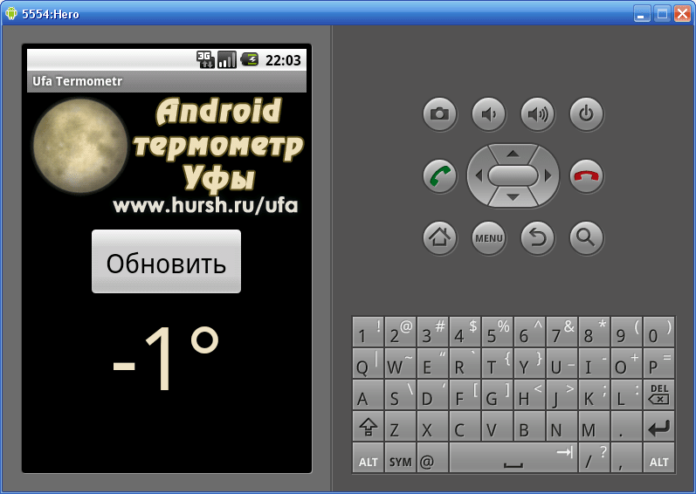
Цель данного поста — с одной стороны поделиться своим успешным опытом старта разработки приложений на платформе Android и с другой стороны поспособствовать развитию рынка софта для этой замечательной и бурно растущей платформы за счёт (без ложной скромности скажу) возможно Вас, прочитавших данный пост. В сети, конечно, можно найти материалы на тему разработки приложения «чуть сложнее, чем helloworld», но как правило они разрозненные и в них не описываются различные мелкие подводные камешки. В данном посте мы рассмотрим полный цикл разработки приложения, начиная с чистого компьютера до готового apk-файла. Под катом скрины.
Подготовка к разработке приложение на Android
Для того, чтобы подготовиться к разработке не требуется каких-то особых действий и манипуляций. Буду описывать пошагово, что нужно сделать. У меня стоит Windows XP, поэтому и всё нижесказанное следует относить именно к данной ОС, хотя действия без каких-то сильных изменений можно применить и к другим ОС семейства Windows и даже Linux.
- Установка среды разработки Eclipse
- Установка ADT плагина к Eclipse
- Установка JDK и JRE
- Установка Android SDK
Установка среды разработки Eclipse
Тут всё просто. Идём в раздел Downloads на официальном сайте и качаем версию Classic. Далее просто распакуйте архив, куда вам хочется, я же решил это сделать в почетную директорию C:Eclipse
Установка ADT плагина к Eclipse
Запускаем Eclipse, и открываем диалог установки плагина через меню Help → Install new software. В поле Work with вписываем адрес загрузки плагина dl-ssl.google.com/android/eclipse (если не получилось, то плагин можно скачать и установить вручную по ссылке http://developer.android.com/sdk/eclipse-adt.html), далее в таблице ниже появится Developer Tools, отмечаем его и идем далее.
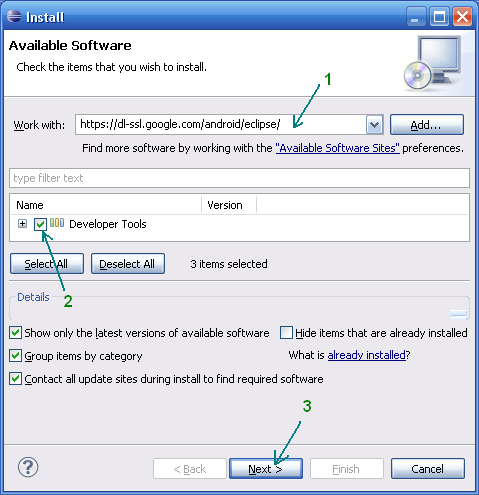
После успешной установки, можно перезапустить среду Eclipse.
Установка среды для Java: JDK и JRE
Если у вас еще не установлены Java Development Kit (JDK) и Java Runtime Environment (JRE), то их необходимо установить. Сделать это можно на сайте Oracle. Скачайте и установите JDK и JRE.
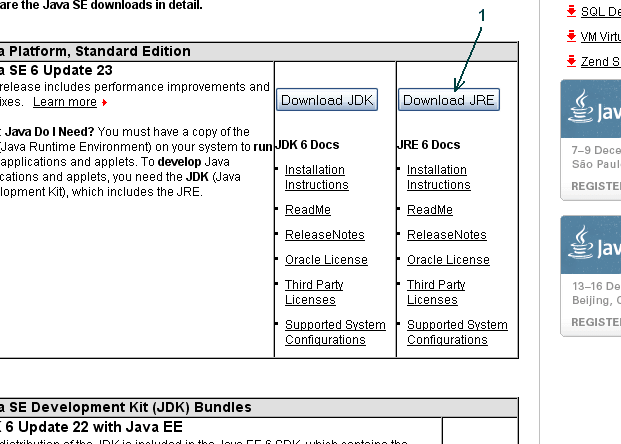
Установка Android SDK
Дело осталось за малым — это скачать и установить свежий Android SDK. Это делается на сайте для Android разработчиков. Я лично установил SDK опять-таки в почётную директорию C:Android. После этого необходимо добавить платформы и прочие дополнительные элементы SDK. Я добавил все доступные версии, так как планирую делать приложения и для ранних платформ, а также USB-драйвер и примеры приложений.
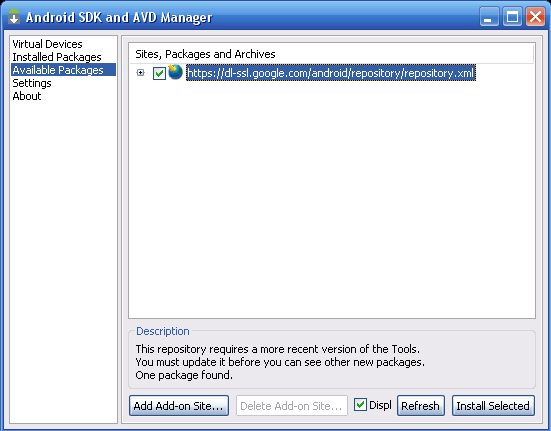
Подготовка к разработке завершена. Теперь следующий этап — создание приложения.
Создание Android-приложения
Перед тем как создать своё первое приложение, можно создать виртуальное Android-устройство, чтобы быстро тестировать на нём свой свеженаписанный софт. Вначале я хочу сказать вам несколько слов по поводу Android Virtual Device (AVD). Это виртуальный смартфон с ОС Android, на котором вы с легкостью сможете запускать созданную вами программу. Как можно заметить, преимущество Android Virtual Device состоит в том, что наглядно можно увидеть как будет работать Ваша программа на разных смартфонах с Android, а не покупать весь модельный ряд и тестировать приложение на каждом из них.
Приступим к созданию виртуального устройства Android. Следуем в меню по пути Window → Android SDK and AVD Manager.
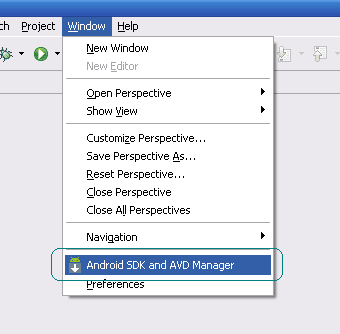
Выбираем New в правой части окна, в появившемся окне вписываем имя виртуального устройства, платформу (допустим Android 2.1), размер карты памяти (допустим 512 Mb), тип дисплея (допустим HVGA). Затем жмем внизу на кнопку Create AVD.
Теперь создадим проект. Для этого идем по пути в меню File → New → Other, в появившемся списке Android → Android Project.
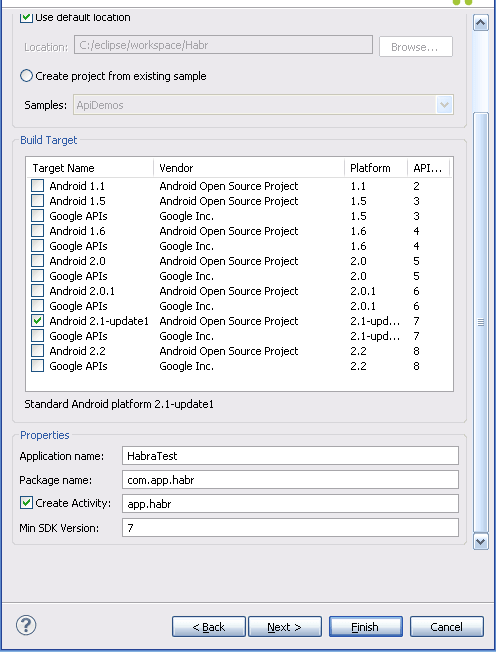
В качестве примера расскажу о разработке одной моей простейшей программы UfaTermometr, показывающей текущую температуру с датчиков, расположенных на одном из объектов местной энерго-компании.
После создания проекта, слева вы увидите дерево директорий. Перво-наперво загрузим свою иконку приложения, а точнее 3 иконки под разные варианты. В папку drawable-hdpi грузим png-картинку с прозрачным фоном размером в 72×72, в drawable-mdpi соответственно 48×48 и в drawable-ldpi самую маленькую размером 36×36. Делать это можно простым перетаскиванием файлов прямо на дерево.
Следующим шагом будут элементы управления. В моей программе было необходимо всего три элемента интерфейса: ImageView (просто картинка логотип приложения), Button (обновить значение температуры) и TextView (вывод значения температуры). Все эти элементы управления нужно описать в специальном xml-файле. В дереве он расположен по адресу res → layout → main.xml. Во-многом разметка элементов управления сходна с вёрсткой веб-страниц, тут есть и padding, и margin, и аналог align. Код main.xml моего приложения:
Непосредственно код приложения располагается по пути src → «ваше название package» → «название приложения».java.
По-умолчанию создается «болванка» главного класса и от неё уже дальше можно плясать. Не буду останавливаться на тонкостях такого простого кода как у меня в примере, но поясню, что логика работы объясняется тремя простыми шагами:
- Загрузить HTML-страницу со значениями температуры
- С помощью регулярок «вытащить» температуру
- Показать в TextView значение температуры
Заметьте, что когда приложению требуются какие-то системные разрешения, нужно указывать их в манифесте AndroidManifest.xml. В данном конкретном случае мы используем подключение к Интернет, соответственно добавляем строчку в указанный выше xml-файл.
Собственно сам код, реализующий указанную выше логику работы:
После того как приложение написано, можно уже его отлаживать и тестировать.
Запуск и тестирование приложения (app)
Вспоминаем про нашу виртуальную машину и запускаем привычной кнопкой или менюшкой Run → Run
Вот такую картину мы можем затем созерцать:
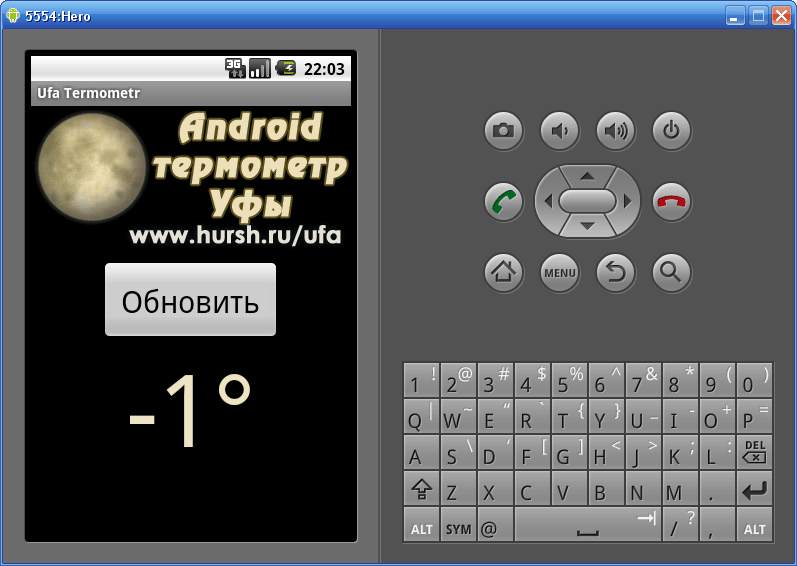
Теперь, если вы хотите поделиться приложением, то нужно собрать apk-файл. Для этого воспользуемся меню File → Export и в списке Android → Export Android application. Далее выберите проект, затем создайте хранилище ключей keystore и ключ key, для этого нужно будет заполнить несколько полей с всякого рода справочной информацией. Получившийся apk-файл можно распространять и даже выложить в Android Market, но для этого придется зарегистрироваться и уплатить $25, что в общем-то немного, особенно для стоящего проекта. Но регистрация в Маркете, пожалуй, тема отдельной статьи.
Заключение
В заключении хотелось бы сказать, что безусловно разработка приложений для Android приятна, достаточно проста и интересна. Конечно, мы рассмотрели лишь верхушку айсберга, но я надеюсь, что в умах тех из вас, кто раньше не пробовал делать ничего подобного «загорелась лампочка» и вполне возможно, что когда-то вашим приложением будут пользоваться миллионы.
Возможно вам будет интересно:
Источник: bookflow.ru